Sin este archivo DLL, la aplicación no funcionará correctamente
- Los archivos de sistema corruptos y un virus o malware son las razones probables por las que Audiocontrol.dll no se encuentra en su computadora.
- Puede usar una herramienta de reparación de DLL confiable para reemplazar el archivo DLL faltante y resolver fácilmente el error.
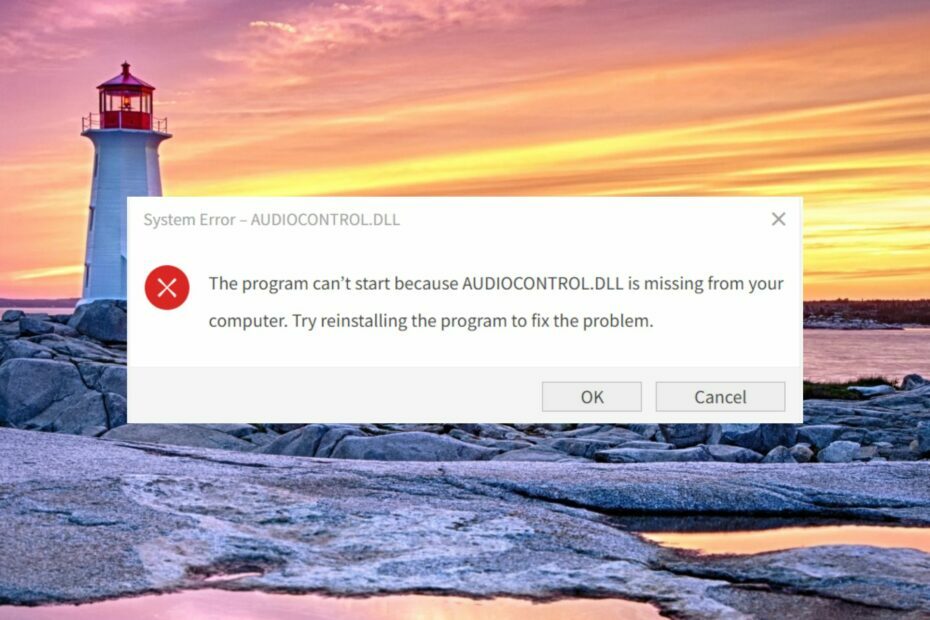
XINSTALAR HACIENDO CLIC EN EL ARCHIVO DE DESCARGA
Esta herramienta reemplazará las DLL dañadas o corruptas con sus equivalentes funcionales usando su repositorio dedicado donde tiene las versiones oficiales de los archivos DLL.
- Descargar e instalar Fortect en tu computadora
- Inicie la herramienta y Empezar a escanear para encontrar archivos DLL que podrían estar causando problemas en la PC.
- Haga clic derecho en Iniciar reparación para reemplazar archivos DLL rotos con versiones de trabajo.
- Fortect ha sido descargado por 0 lectores este mes.
Audiocontrol.dll es una biblioteca de vínculos dinámicos desarrollada por AverMedia Technologies. Contiene el código, los recursos y las funciones de controlador esenciales que requiere RECentral, una herramienta de transmisión y grabación.
Si el Falta el archivo DLL o se ha corrompido, el programa no podrá funcionar correctamente e incluso puede fallar al ejecutarse.
¿Por qué falta audiocontrol.dll?
Si bien no es posible descartar la causa exacta, las siguientes pueden ser las posibles razones de este problema:
- Faltan archivos del sistema – Los errores relacionados con DLL, como el que está enfrentando, generalmente se desencadenan por fallas o archivos corruptos del sistema.
- Virus y Malware – Los virus y los programas maliciosos modifican, eliminan e incluso sobrescriben la DLL y, como resultado, Windows ya no puede rastrearla.
- Instalación incompleta – Si se interrumpió la instalación de RECentral, es posible que audiocontrol.dll no se haya instalado en primer lugar. Puede desinstalar el programa y luego vuelva a instalarlo.
- Solicitud desactualizada – Si la aplicación no se ha actualizado durante mucho tiempo, puede haber incompatibilidades con el sistema, de ahí el error.
Afortunadamente, puede resolver sin esfuerzo el error audiocontrol.dll faltante utilizando los métodos que se describen en esta guía.
¿Cómo soluciono el error de audiocontrol.dll que falta en Windows?
1. Use un reparador de DLL
La incompatibilidad entre los archivos DLL de la aplicación de terceros y Windows es la razón principal por la que los archivos DLL no se pueden ubicar en su computadora.
Intentar resolver los problemas a nivel del sistema usted mismo arruina su sistema, por lo que se recomienda utilizar Fortect, un programa dedicado reparador de DLL que es eficaz contra los problemas relacionados con DLL que afectan a su PC.
La herramienta incluye repositorios de archivos DLL, que pueden reemplazar instantáneamente el archivo DLL perdido o dañado. Por lo tanto, será útil para resolver el archivo audiocontrol.dll que falta al iniciar las aplicaciones que lo requieren.
2. Ejecute escaneos SFC y DISM
- presione el ventanas clave para abrir el Comenzar menú, tipo cmd en el menú de búsqueda en la parte superior, y elija el Ejecutar como administrador opción de la sección de resultados.
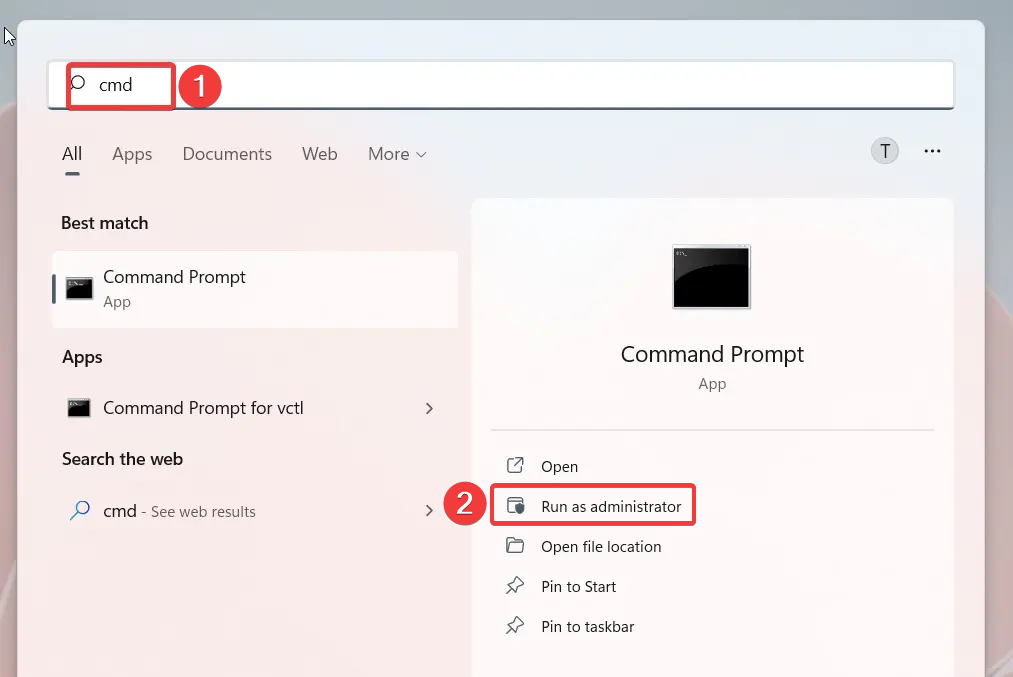
- Elegir el Sí opción en el Control de cuentas del usuario ventana.
- Escriba o pegue el siguiente comando y presione Ingresar para ejecutarlo.
SFC/escanear ahora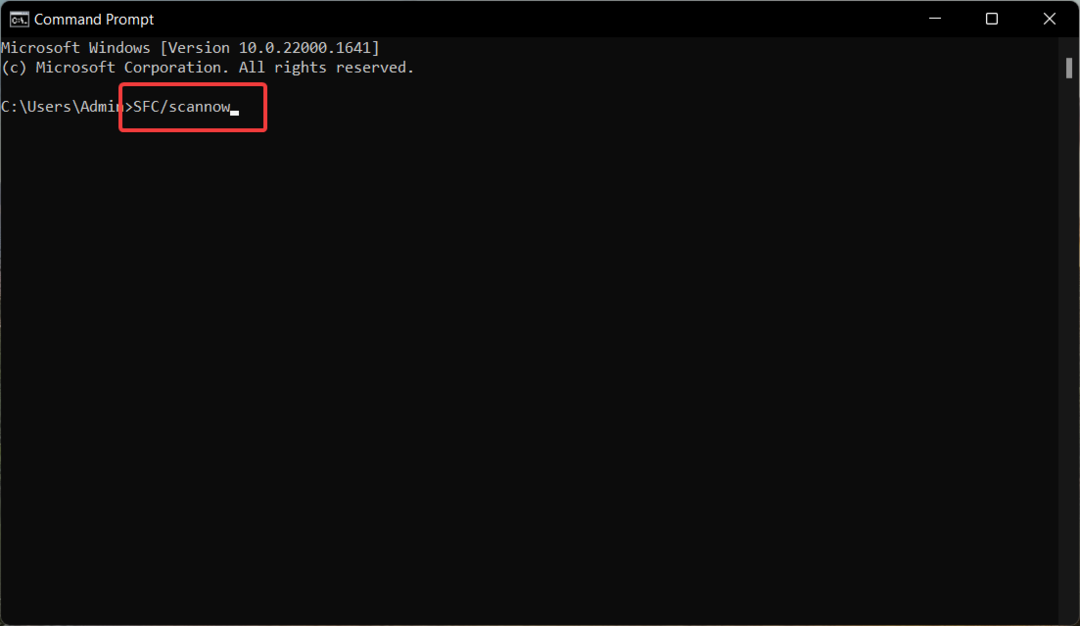
- Espere a que se complete el escaneo SFC, luego ejecute el comando que se indica a continuación.
DISM /En línea /Imagen de limpieza /Restaurar salud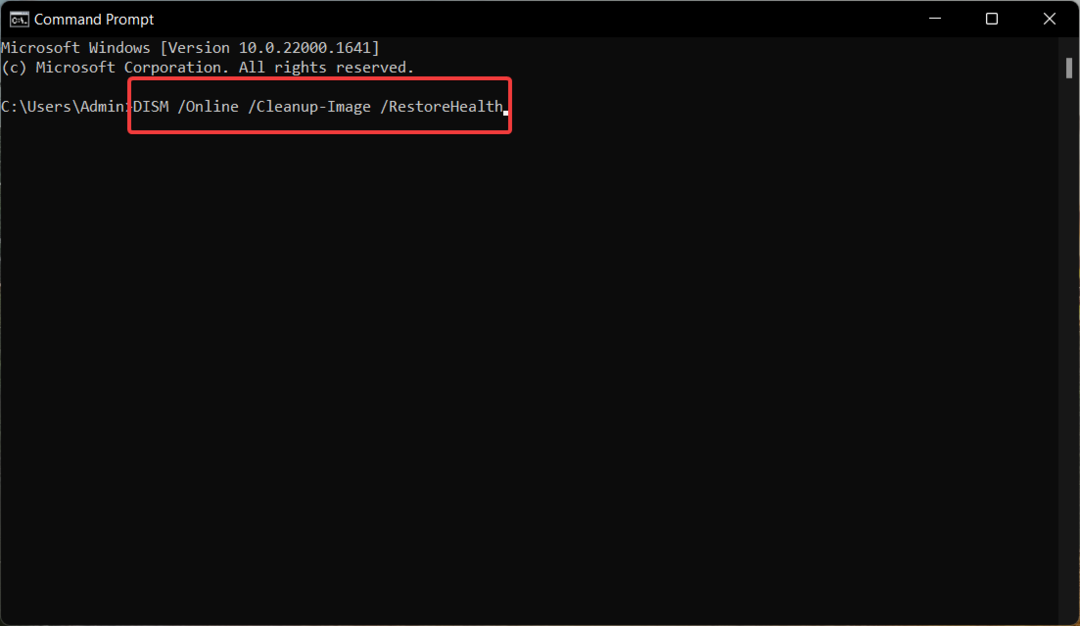
Espere a que el análisis DISM repare las imágenes corruptas del sistema y, una vez completado, reinicie su PC.
Ejecutar el escaneo SFC y DISM restaurará los archivos del sistema dañados o faltantes y, con suerte, resolverá el error de audiocontrol.dll faltante que enfrenta en este momento.
- Corrección: 0x87d00213 Error de implementación de la aplicación
- Modio.dll no encontrado: 4 formas de solucionarlo
- Cardgames.dll: cómo descargarlo y repararlo cuando falta
- ¿Falta Bdb.dll? Cómo corregir el error o descargarlo de nuevo
- Shlwapi.dll faltante o no encontrado: cómo solucionarlo
3. Actualizar los controladores de sonido
- Haga clic derecho en el ventanas icono en la barra de tareas y seleccione Administrador de dispositivos desde el enlaces rápidos menú.
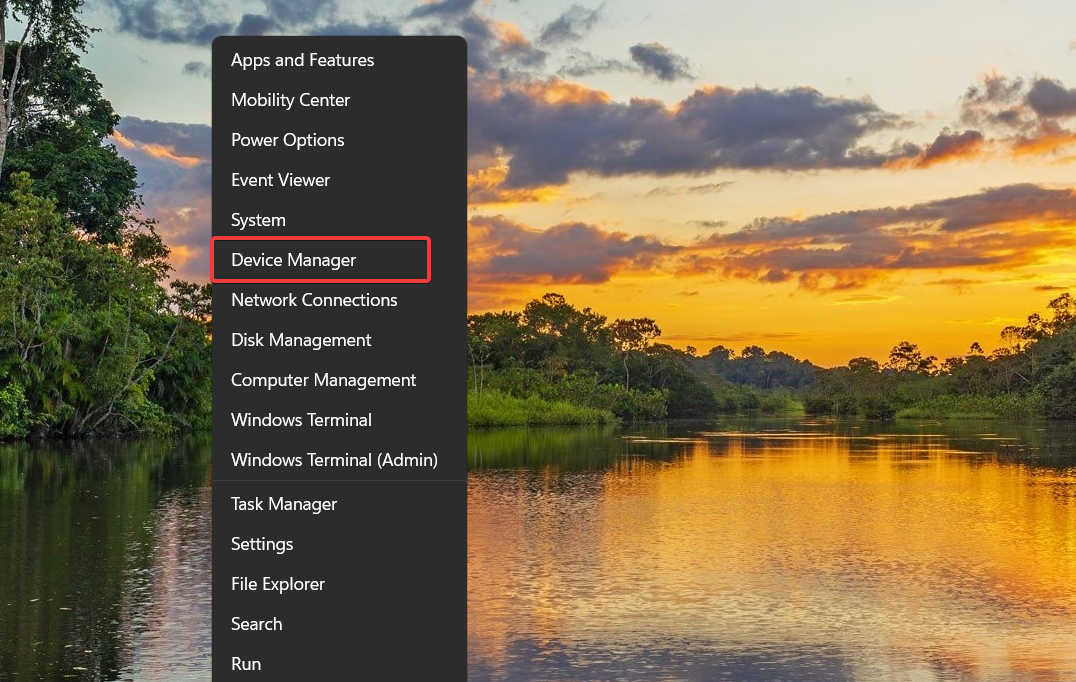
- Ampliar la Controlador de sonido, video y juegos categoría para ver la lista de controladores de sonido instalados en su computadora.
- Haga clic con el botón derecho en el controlador en cuestión y seleccione Actualizar controlador del menú contextual.
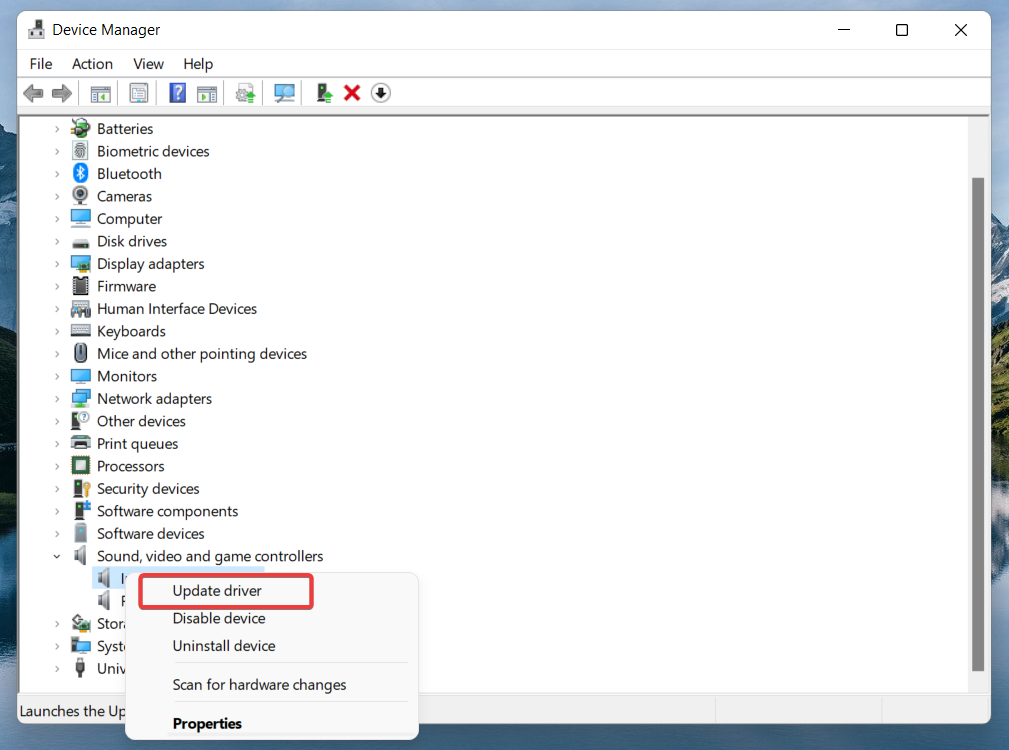
- Elegir Búsqueda automática de controladores opción de la ventana emergente.
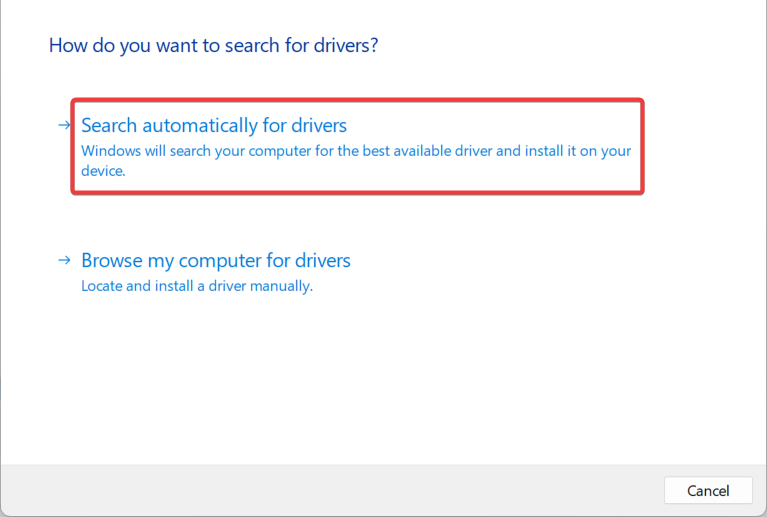
Alternativamente, puede visitar el sitio web del fabricante para instalar el último controlador disponible.
Tener controladores de dispositivo obsoletos puede causar discrepancias entre el archivo DLL y AverMedia Recental, por lo que ya no se reconoce. En tal situación, actualizar los controladores debería funcionar.
Para evitar cualquier daño potencial a su PC, le sugerimos que pruebe una herramienta confiable como DriverFix para detectar controladores obsoletos o que funcionan mal y encontrar las actualizaciones más recientes de una extensa base de datos en línea.
4. Escanea tu PC en busca de virus y malware
- Utilizar el ventanas + I atajo para iniciar el Ajustes aplicación
- Elegir Privacidad y seguridad desde el panel de navegación izquierdo seguido de Seguridad de Windows desde la derecha
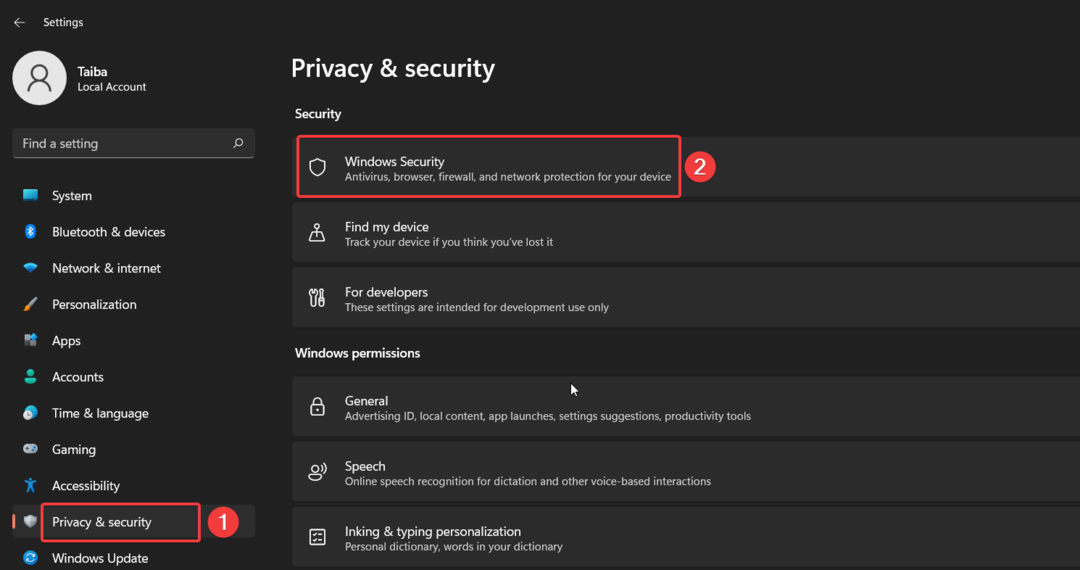
- A continuación, seleccione Protección contra virus y amenazas opción.
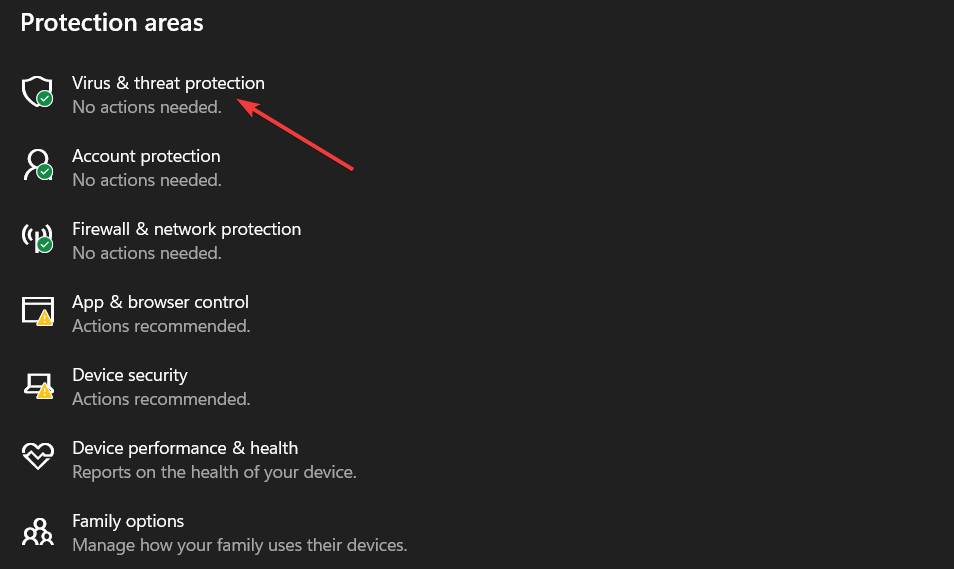
- Haga clic en el Opciones de escaneo ubicado en el lado derecho.

- Elegir Antivirus de Microsoft Defender (análisis sin conexión) y golpea el Escanear ahora botón.
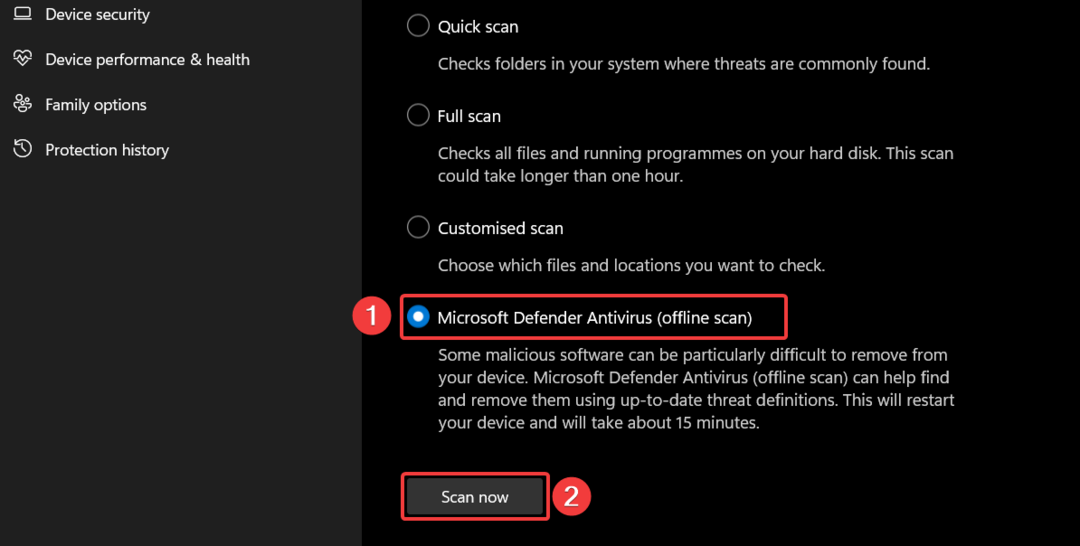
El programa Windows Defender escaneará su PC para erradicar virus y malware eliminando su PC. También puede emplear un antivirus de terceros para eliminar virus y malware que dañan los archivos de su sistema.
5. Descargar manualmente la DLL que falta
Siempre le recomendamos que se abstenga de descargar e instalar cualquier archivo DLL de fuentes sospechosas para evitar los riesgos involucrados.
Pero puede descargar e instalar manualmente la DLL faltante desde sitios web confiables como Archivos DLL.
Solo debe descargar audiocontrol.dll compatible con su sistema operativo y la arquitectura del sistema. Una vez descargada, pegue la DLL en el directorio de instalación de la aplicación afectada. También puede pegarlo en la siguiente ubicación para que sea universalmente accesible. C:\Windows\System32
Ahora reinicie su computadora como lo hace normalmente, y Windows reconocerá la DLL al iniciarse.
Estas soluciones fáciles de implementar lo ayudarán a reemplazar el archivo audiocontrol.dll que falta en su computadora.
En caso de que sea múltiple Faltan DLL desde su computadora, consulte esta guía para buscar ayuda para solucionar problemas.
¿Cuál de estos métodos mencionados en la guía ayudó a resolver el error que faltaba audiocontrol.dll? Menciónelo en la sección de comentarios a continuación.
¿Sigues experimentando problemas?
PATROCINADO
Si las sugerencias anteriores no han resuelto su problema, su computadora puede experimentar problemas de Windows más graves. Sugerimos elegir una solución todo en uno como Fortalecer para solucionar problemas de manera eficiente. Después de la instalación, simplemente haga clic en el Ver y arreglar botón y luego presione Iniciar reparación.


